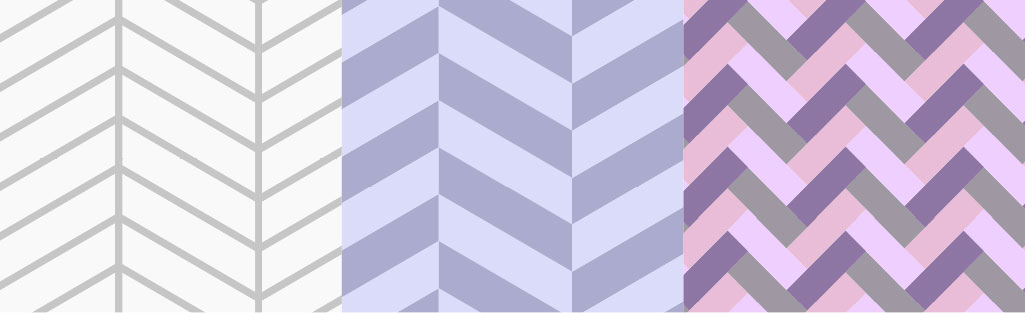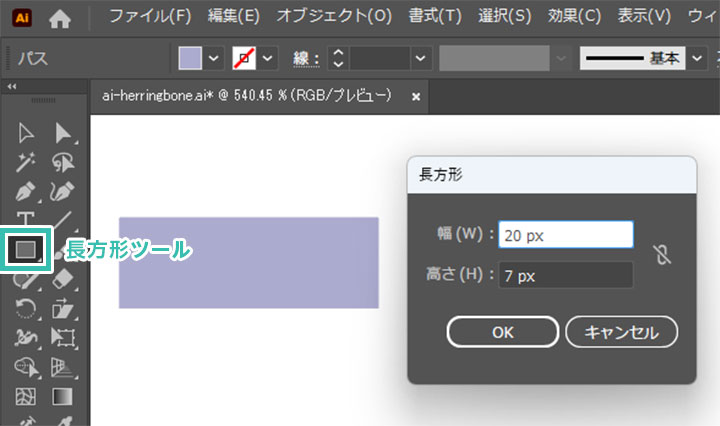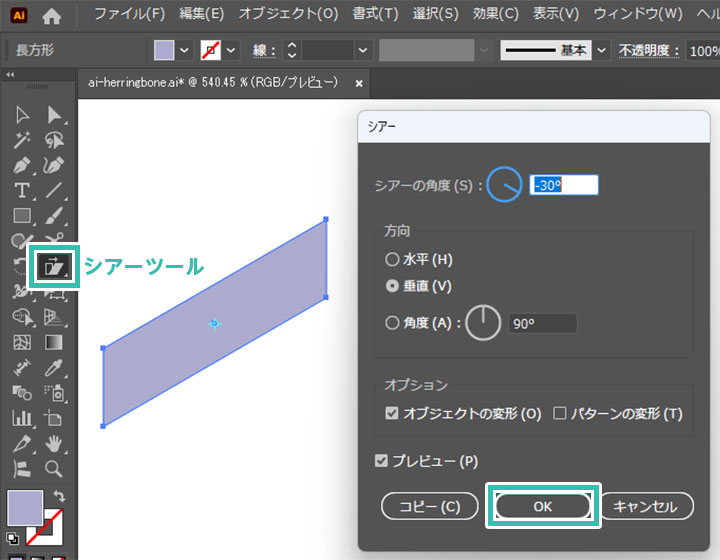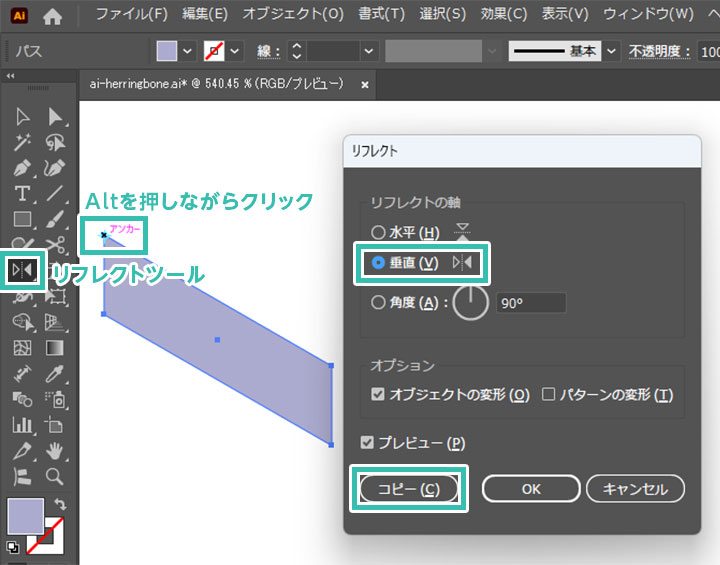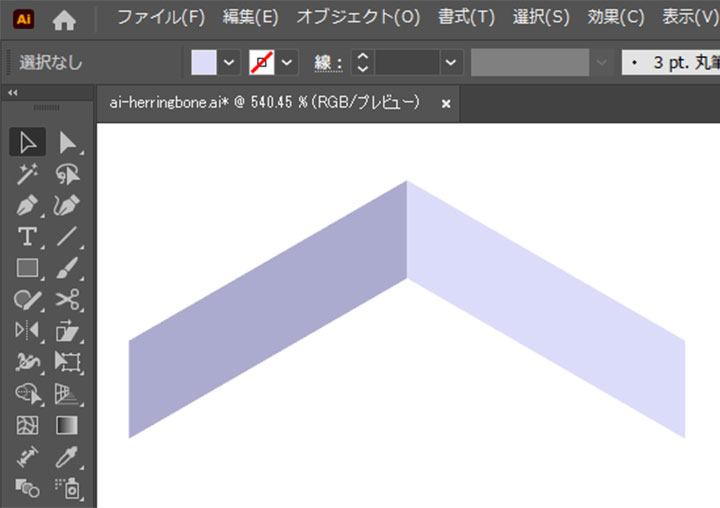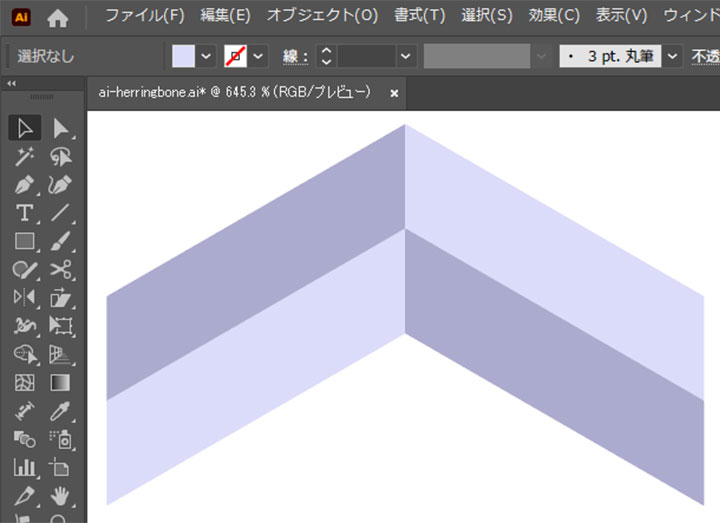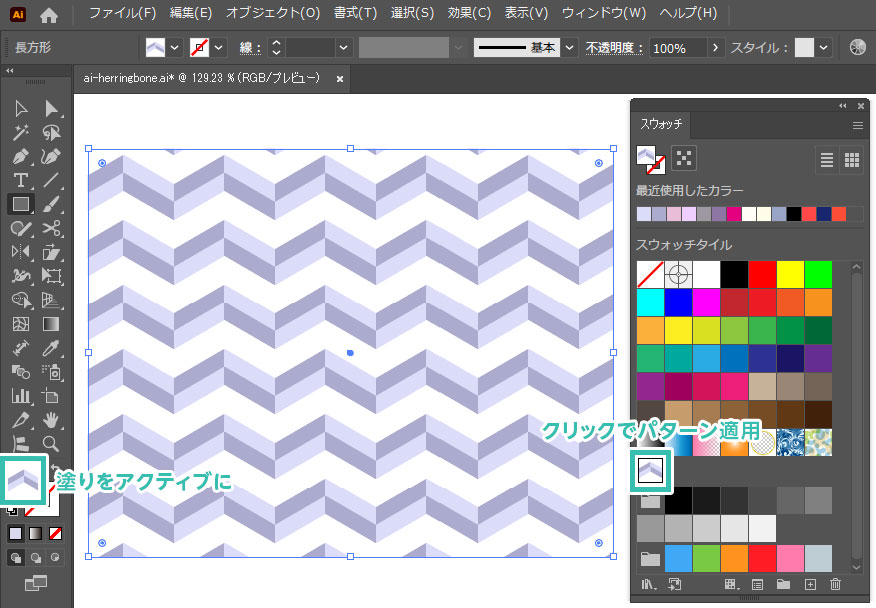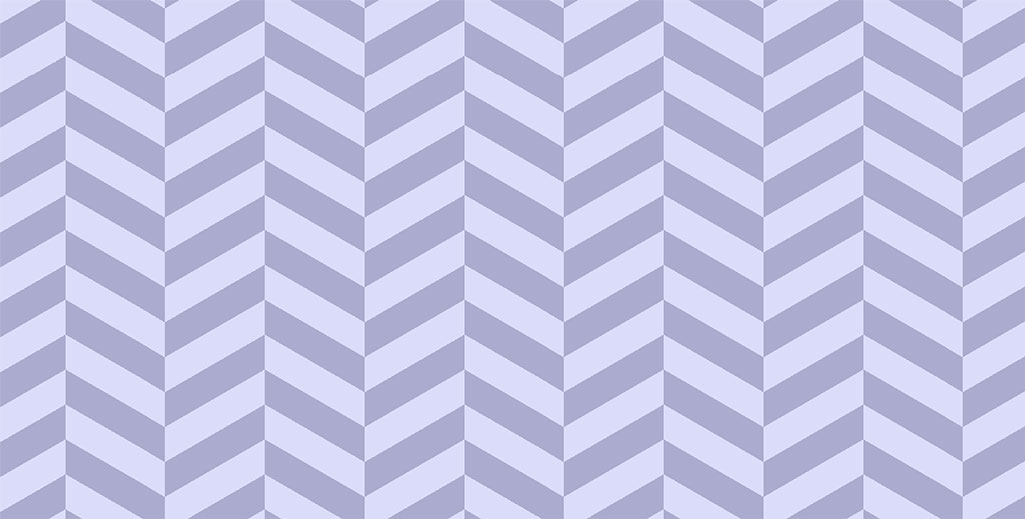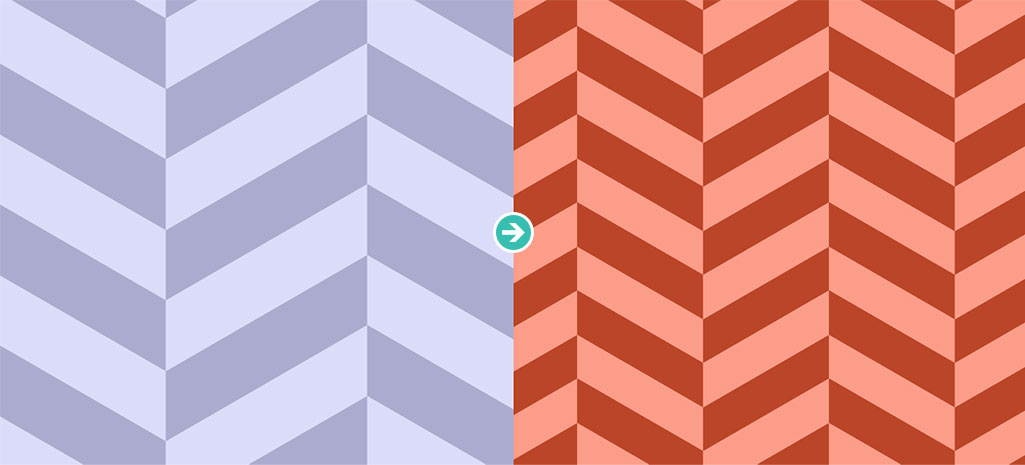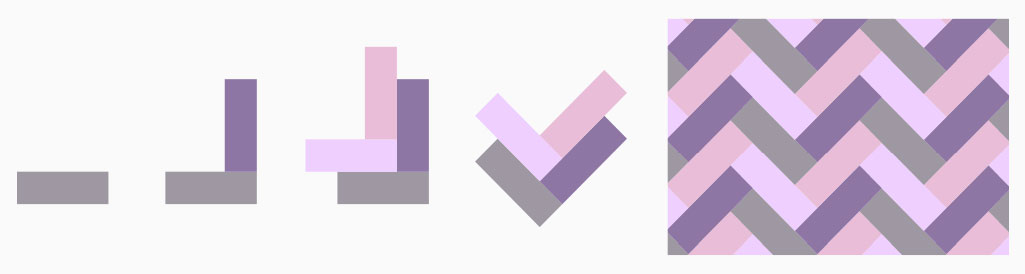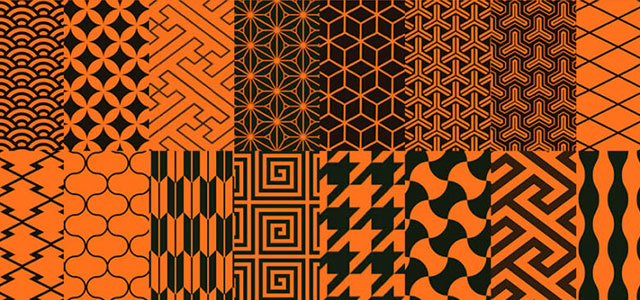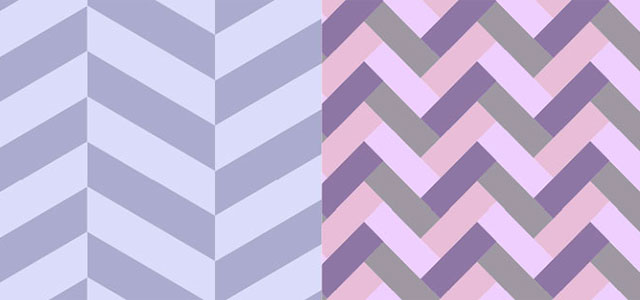Adobe Illustrator(イラストレーター)で正確なヘリンボーン模様をゼロから自作する方法をイラレ初心者の方に詳しく解説します。
ヘリンボーンパターンは、短い長方形のピースを交互にずらしながらV字型に連続配置した模様で、魚の骨に似ていることから名付けられました。建築・インテリア・テキスタイルなど幅広い分野で用いられ、整然としつつも動きのあるリズム感が特徴です。
これからIllustratorを始められる方、パターン制作を通じてより詳しくイラレのオブジェクト作成テクニックを学習されたい方にオススメのコンテンツですよ。
この記事の目次
Illustratorを使って正確なヘリンボーンのパターンをゼロから自作できます。
ちなみにヘリンボーンの由来は、模様の形が魚のニシン(Herring)の骨(Bone)に似ていることから名付けられました。古代ローマの道路舗装や織物にも使われ、規則的なV字の連続が強度と美しさを両立することから広く発展したとされています。
Illustratorを使ってヘリンボーン模様をゼロから自作する方法を解説します。
イラレ初心者の方にも再現可能ですよ!
未導入の方はAdobe公式サイトからダウンロードしておきましょう。(7日間の無料体験が可能)
なお、AdobeCCのプランはコチラの記事で徹底解説しています。
ヘリンボーンのベースデザインを作成
まずはヘリンボーンパターンのベースオブジェクトを作りましょう。
リフレクトの軸:垂直
設定後は [ コピー ] をクリック。
ヘリンボーンをパターンに設定
ヘリンボーンパターンをスウォッチにパターンとして登録・適用・編集する方法を解説します。
別のヘリンボーンをパターン
- [ 長方形ツール ] で20px x 7pxの長方形を作成
- コピーして向きを変更
- 2つの長方形をコピーして移動
- [ 回転ツール ] で-45°回転させたらベースオブジェクトの完成
- スウォッチにパターン登録、タイルの種類:グリッド 幅:28.28px 高さ:19.8px
先のシアーツールで傾けるパターンとは違った規則性のあるデザインが特徴のヘリンボーンです。和柄の檜垣(ひがき)と似たパターンですね。
IllustratorやPhotoshop等で汎用的に使える高品質なパターン素材です。
全て商用利用可能!スウォッチに登録して活用すると作業効率が劇的に向上しますよ。





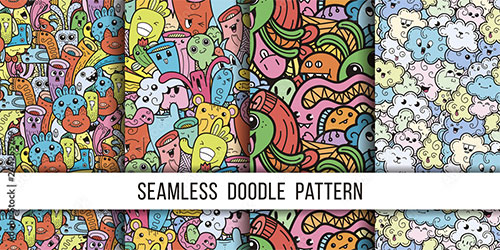



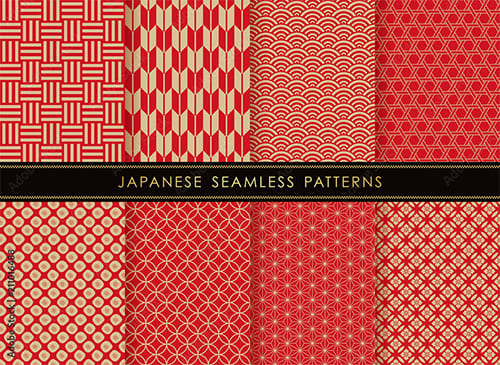
高品質なスウォッチを活用して制作を加速させてみませんか?
Illustratorのスキルアップをする上で、プロが作成した生データを研究する事は重要です。
下記記事でプロが作成した高品質で汎用性の高いテンプレート素材を紹介しています。
全て商用利用可能、テキストや画像を変えるだけでプロの品質が出せます。
制作の手間を劇的に軽減するだけでなく、スキルアップの教材としても活用できますよ!
様々なフライヤーのテンプレート50選
ロゴ・見出しなどキャッチなオリジナルタイトルを一瞬で作成できる優秀な素材ばかり!
商用利用が可能で高品質なテキストエフェクト50選
下記記事で良質な素材を紹介しております。併せてチェックしてください!
以上、Illustrator(イラストレーター)で正確なヘリンボーンパターンをゼロから自作する方法でした。
ヘリンボーンは、短い長方形のピースを交互にずらしてV字状に連続配置した模様で、ニシンの骨に似ていることから名付けられました。床材や布地、ファッションなど幅広く使われ、整然としながらも動きと奥行きを感じさせる汎用デザイン素材の一つです。
インテリア系だけでなく、Webサイトやバナー、グッズデザイン、チラシやポスターをはじめとした印刷物など、様々なクリエイティブに使える汎用素材なので上手くご活用ください。
ではまた!
下記リンクで様々なパターンをゼロから作る方法を完全解説しています。

ポートフォリオ制作はイラレよりInDesignの方が効率的に作成できます。
まだInDesignを導入されていない方はAdobe公式サイトから入手できます。
高品質で商用利用可能なポートフォリオテンプレート46選はコチラ!
イラレ基本操作









































バナーやデザイン関連







絵作り













アイコン・ロゴ制作
















追加機能・その他機能











ポートフォリオやDTPテンプレート





スウォッチやブラシ素材





テキストをロゴにできるエフェクト


汎用的なデザイン素材や季節素材